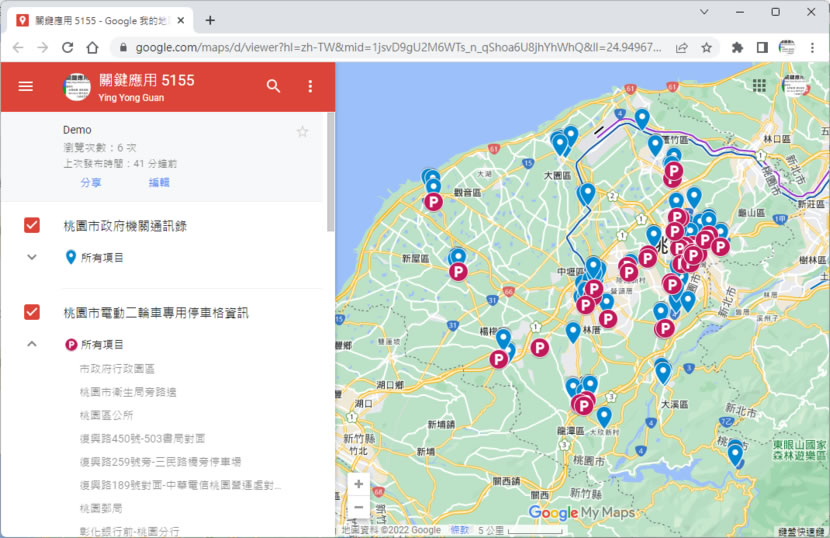
「Google 地圖」可以標示便利商店、停車場、美食、餐廳、加油站...等相關地點資訊於地圖中,同樣的「Google 地圖」也允許使用者自行建立自己的地圖,並可使用不同的圖層將不同用途的地點標註上去,例如,連鎖店在地圖上標示店家地址,並加入圖層標註附近停車場,方便來店消費。
如果資料是 CSV、XLSX、KML 或 QPX 檔案,那麼我們就可以直接用匯入的方式來操作,而本篇文章為方便解說,我們採用「桃園市政府機關通訊錄.csv」及「桃園市電動二輪車專用停車格資訊.csv」,前述檔案均為桃園市政府 Open Data,我們可以以不同地圖層將這些資料整合在一份地圖內呈現,完成後,還可以分享或嵌入網頁。
自己建立的地圖,每個地圖最多可包含 10,000 個線條、形狀或地點,至於 CSV 或 XLSX檔案如何建立?如果沒有 Excel 應用軟體,用免費的 Google 試算表就可以了。
如何在「Google 地圖」呈現多個地址?
1.首先下載 桃園市政府機關通訊錄 及 桃園市電動二輪車專用停車格資訊 這兩個 CSV檔案當作練習檔案,然後開啟「Google 地圖」點擊[ 你的地點 ]。

2.切換到[ 地圖 ]分頁後,按[ 建立地圖 ]。

3.編輯地圖標題及說明。

4.接下來按[ 匯入 ]按鈕。

5.按[ 選取裝置中的檔案 ]上傳桃園市政府機關通訊錄.csv。

6.接下來選擇地標欄位及標記名稱後,按[ 完成 ]。


7.這樣就完成一份自己的專屬地圖了。

8.若日後想再套用其他資料,例如桃園市電動二輪車專用停車格資訊.csv,我們可以[ 新增圖層 ]並適時地更改圖標以玆區別。

9.完成的地圖,除了可以分享。


10.也可嵌入網站(須先完成分享)。


11.上述操作所完成後的地圖。
※運用 Google 地圖標示含有經、緯度或是地址的資訊,絕對會比只用文字描述來的好看,例如連鎖商店、房屋仲介、觀光路線也都可以如此來標示,